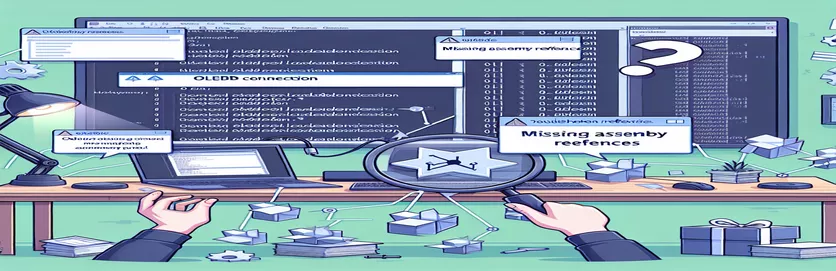Bojujete s chýbajúcimi referenciami OleDb? Tu je návod, ako to vyriešiť
Pre mnohých vývojárov môže byť stretnutie so záhadnou chybou vo Visual Studio skutočnou bolesťou hlavy, najmä ak ide o základnú súčasť, ako je OleDbConnection, ktorá odmieta fungovať. Ak sa vám zobrazuje chybové hlásenie, že *"Názov typu 'OleDbConnection' sa nepodarilo nájsť v priestore názvov 'System.Data.OleDb'"*, nie ste sami. Tento problém môže zastaviť váš projekt v jeho stopách.
Predstavte si, že potrebujete pripojiť svoj projekt k staršej databáze, len aby ste zistili, že Visual Studio nerozpozná OleDbConnection. Je to frustrujúce, najmä keď sa oprava zdá jednoduchá na inom počítači, ale nie na vašom. Nedávno som mal podobnú skúsenosť pri nastavovaní pripojenia na svojom pracovnom počítači, ale rovnaké kroky nefungovali na mojom domácom nastavení! 😅
Správa môže navrhovať pridanie odkazu na 'System.Data.OleDb', ale niekedy ju Visual Studio nenainštaluje automaticky. Aj keď nastavenie vášho kolegu funguje hladko, vaše Visual Studio s tým môže stále zápasiť. Ale prečo?
V tejto príručke vysvetlím, prečo sa táto chyba vyskytuje, a prevediem vás krokmi na jej vyriešenie. Či už sa vám pri pokuse o pridanie referencie zobrazuje vyskakovacia karta Google, alebo ju jednoducho nemôžete nainštalovať priamo z Visual Studia, pomôžem vám to opraviť, aby ste sa mohli sústrediť na kódovanie. 😊
| Príkaz | Príklad použitia a popis |
|---|---|
| OleDbConnection | Vytvorí nové pripojenie k zdroju údajov OLE DB, ako je napríklad databáza Microsoft Access alebo SQL. Tento príkaz je špecifický pre prostredia, kde sa poskytovateľ OLE DB používa na prístup k údajom, zvyčajne pre staršie databázy. |
| connection.Open() | Otvorí pripojenie k databáze, aby sa umožnili operácie s údajmi. Ak je pripojovací reťazec alebo databáza neplatná, vyvolá výnimku OleDbException, takže je nevyhnutné ju použiť pri odstraňovaní chýb pri pripojení k databáze. |
| Install-Package System.Data.OleDb | Nainštaluje balík System.Data.OleDb prostredníctvom správcu balíkov NuGet. Tento príkaz je užitočný, keď zostava nie je predinštalovaná v projekte a umožňuje podporu pre dátové pripojenia OleDb. |
| Assert.AreEqual() | Pri testovaní NUnit sa táto metóda používa na overenie očakávaných hodnôt, ako je kontrola, či je stav pripojenia otvorený. Je to nevyhnutné na overenie úspešného otvorenia databázy. |
| Assert.Throws<OleDbException>() | Určuje, že počas testu sa očakáva výnimka, napríklad neúspešný pokus o pripojenie. To zaisťuje robustné spracovanie chýb, keď je nesprávna cesta k databáze alebo poskytovateľ. |
| [TestFixture] | Označí triedu v NUnit ako obsahujúcu testy, zoskupuje súvisiace testy pre ľahšiu údržbu a štruktúrovanejšie testovanie jednotiek. |
| using (OleDbConnection connection = new OleDbConnection()) | Vytvorí jednorazovú inštanciu OleDbConnection v rámci bloku používania, ktorý automaticky zatvorí pripojenie a po použití uvoľní zdroje podľa najlepších postupov správy pamäte. |
| connection.State | Načíta aktuálny stav pripojenia, napríklad Otvorené alebo Zatvorené. Táto vlastnosť je užitočná na kontrolu dostupnosti pripojenia pred vykonaním operácií na ňom. |
| Provider=Microsoft.ACE.OLEDB.12.0 | Určuje poskytovateľa OLE DB v reťazci pripojenia pre prístup k databáze. Poskytovateľ ACE podporuje databázy Accessu, čo umožňuje staršie databázové pripojenia v aplikáciách vyžadujúcich OLE DB. |
| Data Source=mydatabase.accdb | Určuje cestu k súboru databázy v reťazci pripojenia. Ak je táto cesta nesprávna, pokusy o pripojenie zlyhajú, čo zdôrazňuje dôležitosť presnej konfigurácie pre prístup k databáze. |
Pochopenie problémov s pripojením OleDb a riešenia skriptov
Pri používaní Visual Studio pre projekt C# sa vyskytla chyba súvisiaca s OleDbConnection môže byť mätúce. Problém zvyčajne nastáva, keď System.Data.OleDb menný priestor sa nenašiel, čo vám bráni nadviazať pripojenie k určitým typom databáz, najmä tým, ktoré sa spoliehajú na starších poskytovateľov spoločnosti Microsoft, ako je Microsoft Access. Poskytnuté skripty riešia tento problém buď manuálnym pridaním potrebných referencií alebo použitím Správca balíkov NuGet na inštaláciu chýbajúcich balíkov. Každá metóda je zameraná na pomoc Visual Studiu rozpoznať a zahrnúť zostavu System.Data.OleDb na vyriešenie chyby a uľahčenie pripojení k databáze vo vašom projekte.
Prvý skript ukazuje pridanie System.Data.OleDb odkazovať manuálne konfiguráciou pripájacieho reťazca priamo v kóde. Nastavením štruktúrovaného pripájacieho reťazca môže OleDbConnection zacieliť na konkrétnych poskytovateľov OLE DB, ako sú napríklad motory Microsoft Jet alebo ACE, bežne používané pre databázy Accessu. Ak je reťazec pripojenia a poskytovateľ platný, tento skript vytvorí pripojenie, v opačnom prípade elegantne spracováva výnimky a poskytuje spätnú väzbu, ako je napríklad tlač „Chyba“, ak pripojenie zlyhá. Tento prístup môže byť obzvlášť užitočný, keď Visual Studio automaticky nerozpozná referenciu, ale umožňuje vám priamo konfigurovať a testovať prístup k databáze bez potreby ďalších sťahovaní.
Druhé riešenie zahŕňa inštaláciu System.Data.OleDb cez NuGet Package Manager Visual Studio. Toto je ideálne, ak uprednostňujete automatizovaný prístup k závislostiam. Spustením príkazu „Install-Package System.Data.OleDb“ v konzole NuGet by si Visual Studio malo stiahnuť požadované knižnice a sprístupniť ich v projekte. Po nainštalovaní balíka skript nastaví nové pripojenie OleDbConnection s prispôsobeným reťazcom pripojenia, pričom uvedie poskytovateľa ako "Microsoft.ACE.OLEDB.12.0" (vhodné pre databázy Access). Ak sa balík úspešne nainštaluje, skript pripojenia OleDb môže získať prístup k databáze, čo vám umožní načítať a manipulovať s údajmi pomocou príkazov C# bez ďalších chýb. 😎
Obe riešenia zahŕňajú aj príklady testovania jednotiek na overenie, či pripojenie OleDb funguje podľa očakávania. Pomocou NUnit ako testovacieho rámca tieto testy zaisťujú, že sa pripojenie správne otvorí a spustí chybu, ak je napríklad cesta k databáze neplatná. The Assert.AreEqual príkaz skontroluje, či je stav pripojenia skutočne otvorený po pripojení, while Tvrdiť.Hádzať overí, či je vyvolaná výnimka pre nesprávnu cestu. Tieto testy zvyšujú spoľahlivosť a zaisťujú, že vaše riešenie bude fungovať nielen v jednom scenári, ale aj v rôznych konfiguráciách. Ak sa v budúcom vývoji niečo pokazí, okamžite budete vedieť, či je potrebné upraviť pripojenie alebo cestu OleDb. 🎉
Použitím týchto dvoch prístupov získate flexibilný spôsob riešenia problémov s pripojením OleDb vo Visual Studiu, ktorý pokrýva scenáre, v ktorých manuálne konfigurujete prístup k databáze, a tie, kde sa spoliehate na externé balíky. Či už sa pripájate k databázam Access alebo SQL, tieto riešenia poskytujú systematický prístup k odstraňovaniu problémov a spravovaniu pripojení OleDb, čo vám umožňuje bez prerušenia spracovávať staršie pripojenia k databáze.
Riešenie 1: Manuálne pridanie System.Data.OleDb Reference v Visual Studio
Toto riešenie používa skript C# na manuálne odkazovanie na System.Data.OleDb, čo môže vyriešiť chýbajúce chyby pripojenia OleDb.
// This script adds the System.Data.OleDb reference manuallyusing System;using System.Data.OleDb;namespace OleDbConnectionExample{class Program{static void Main(string[] args){try{string connectionString = "Provider=Microsoft.Jet.OLEDB.4.0;Data Source=mydatabase.mdb;";using (OleDbConnection connection = new OleDbConnection(connectionString)){connection.Open();Console.WriteLine("Connection Successful!");// Additional code to interact with the database here}}catch (Exception ex){Console.WriteLine("Error: " + ex.Message);}}}}
Riešenie 2: Inštalácia System.Data.OleDb cez NuGet Package Manager
Táto metóda demonštruje pridanie zostavy System.Data.OleDb prostredníctvom konzoly NuGet Package Manager Console.
// Step-by-step guide for installing System.Data.OleDb packagePM> Install-Package System.Data.OleDb// Verify the installation and create a simple OleDb connection scriptusing System;using System.Data.OleDb;namespace OleDbConnectionExample{class Program{static void Main(string[] args){try{OleDbConnection connection = new OleDbConnection("Provider=Microsoft.ACE.OLEDB.12.0;Data Source=mydatabase.accdb;");connection.Open();Console.WriteLine("Connection Opened Successfully");// Additional queries can be added here}catch (Exception ex){Console.WriteLine("Exception: " + ex.Message);}}}}
Testy jednotiek pre funkčnosť pripojenia OleDb
Jednotkové testy pomocou NUnit na overenie pripojenia a spracovanie chýb
// Install NUnit framework for unit testsusing NUnit.Framework;using System.Data.OleDb;namespace OleDbConnectionTests{[TestFixture]public class DatabaseConnectionTests{[Test]public void TestConnection_Open_ShouldBeSuccessful(){string connString = "Provider=Microsoft.ACE.OLEDB.12.0;Data Source=testdb.accdb;";using (OleDbConnection connection = new OleDbConnection(connString)){connection.Open();Assert.AreEqual(connection.State, System.Data.ConnectionState.Open);}}[Test]public void TestConnection_InvalidPath_ShouldThrowException(){string connString = "Provider=Microsoft.ACE.OLEDB.12.0;Data Source=invalidpath.accdb;";Assert.Throws<OleDbException>(() =>{using (OleDbConnection connection = new OleDbConnection(connString)){connection.Open();}});}}}
Rozšírené riešenie problémov s inštaláciou OleDb vo Visual Studiu
Jeden kľúčový aspekt, ktorý treba zvážiť pri riešení OleDb Chyby inštalácie vo Visual Studiu sú závislosťou na .NET Framework verzus .NET Core. Poskytovateľ údajov OleDb, bežne používaný na pripojenie k starším databázam, ako je Access alebo Oracle, bol pôvodne navrhnutý pre .NET Framework. Ak však pracujete na projekte .NET Core alebo .NET 5+, podpora poskytovateľa OleDb sa môže líšiť, čo spôsobí, že Visual Studio nedokáže nájsť System.Data.OleDb menný priestor. Bežným riešením je zabezpečiť, aby bol vo vlastnostiach projektu nastavený správny .NET Framework, pretože kompatibilita OleDb je vo všeobecnosti konzistentnejšia v projektoch .NET Framework. 🖥️
Ak používanie .NET Framework stále nevyrieši problém, možno budete musieť potvrdiť, že sú vo vašom systéme nainštalované správne ovládače OLE DB. Pre databázy programu Access sú potrebné ovládače, ako je poskytovateľ Microsoft ACE OLE DB. Kontrola správnej verzie je kľúčová, najmä na 64-bitovom OS, kde niektoré aplikácie vyžadujú 32-bitovú aj 64-bitovú verziu. Chýbajúci ovládač môže byť dôvodom, prečo Visual Studio otvára externý prehliadač na sťahovanie súborov namiesto ich automatickej integrácie. Zabezpečenie inštalácie a aktualizácie týchto ovládačov môže často vyriešiť problém bez ďalšieho riešenia problémov. 🎯
Okrem vyššie uvedených krokov môže niekedy znamenať rozdiel aj uistenie sa, že Visual Studio beží s potrebnými oprávneniami správcu. Ak Visual Studio nemá povolenie na prístup k určitým systémovým súborom alebo registrom, môže zlyhať pri načítaní zostáv, ako je OleDb, alebo poskytovať zavádzajúce výzvy. Spustenie Visual Studio ako správca a overenie nastavení siete môže pomôcť týmto problémom predísť. Nakoniec, opätovné manuálne pridanie referencie, ako je uvedené v predchádzajúcich riešeniach, je jednoduchý spôsob, ako skontrolovať, či sa odkazuje na správnu zostavu.
Bežné otázky o riešení chýb pri inštalácii OleDb vo Visual Studiu
- Prečo sa mi zobrazuje chyba „CS1069“ pre OleDbConnection?
- Táto chyba sa vyskytuje, pretože Visual Studio nemôže nájsť System.Data.OleDb menný priestor. Môže to byť spôsobené chýbajúcim odkazom na zostavu alebo nesprávnym .NET version sa používa.
- Ako môžem manuálne pridať priestor názvov System.Data.OleDb?
- V Solution Exploreri kliknite pravým tlačidlom myši na „Referencie“, vyberte „Pridať referenciu“ a vyhľadajte System.Data.OleDb. Prípadne použite Install-Package System.Data.OleDb príkaz v konzole NuGet Package Manager Console.
- Potrebujem špecifické ovládače, aby OleDb fungoval?
- Áno, OleDb často vyžaduje ovládače ako napr Microsoft ACE OLE DB provider pre databázy programu Access. Skontrolujte, či je potrebná 32-bitová alebo 64-bitová verzia ovládača na základe nastavení vášho projektu.
- Prečo Visual Studio otvára kartu prehliadača namiesto priamej inštalácie?
- To sa môže stať, ak sa Visual Studio nepodarí pripojiť priamo k NuGet. Zabezpečiť NuGet Package Manager sú správne nakonfigurované alebo či má Visual Studio prístup na internet a oprávnenia správcu.
- Je OleDb podporovaný v .NET Core?
- OleDb bol navrhnutý pre .NET Framework, ale počnúc .NET Core 3.1 a novšími verziami, System.Data.OleDb má obmedzenú podporu. Pre úplnú kompatibilitu zvážte použitie .NET Framework.
- Môžem použiť OleDb s databázami SQL Server?
- Áno, OleDb sa môže pripojiť k serveru SQL Server pomocou a SQL Server OLE DB provider v reťazci pripojenia. Pre SQL Server sú však ADO.NET a SqlConnection často efektívnejšie.
- Aký je rozdiel medzi poskytovateľmi ACE a Jet?
- The ACE OLE DB provider je moderný poskytovateľ podporujúci Access 2007+, pričom Jet je pre staršie databázy. Vždy vyberajte podľa verzie databázy.
- Prečo sa mi zobrazuje chyba „Poskytovateľ nie je zaregistrovaný“?
- Je to zvyčajne spôsobené chýbajúcimi ovládačmi alebo nesúladom architektúry. Ak používate 64-bitový operačný systém, ale 32-bitový ovládač, skúste nainštalovať 64-bitový ovládač.
- Môže spustenie Visual Studio ako správca vyriešiť problémy s OleDb?
- Áno, niekedy povolenia bránia Visual Studiu v prístupe k požadovaným súborom. Spustenie ako správca zaisťuje úplný prístup k systémovým prostriedkom.
- Ako môžem overiť pripojenie OleDb?
- Vytvorte základné spojenie pomocou OleDbConnection a connection.Open(). Zachyťte výnimky a zistite, či je pripojenie úspešné alebo či nevyvolá chybu.
Zhrnutie opráv problémov s OleDb
Riešenie OleDb chyby vo Visual Studio môžu byť frustrujúce, ale pochopenie príčin a riešení môže znamenať rozdiel. Pridaním správnej referencie zostavy a zabezpečením potrebných ovládačov by vaše databázové pripojenia mali fungovať bez problémov.
Či už prostredníctvom manuálnych odkazov, NuGet alebo kontroly povolení, podľa týchto krokov môžete obnoviť prístup k starším databázam. Teraz budete môcť efektívne odstraňovať problémy, ak narazíte na problémy s OleDb, čo vám umožní sústrediť sa viac na váš projekt a menej na chyby. 🎉
Ďalšie čítanie a odkazy na riešenia chýb OleDb
- Podrobné informácie o chybe pripojenia OleDb a úpravách nastavení Visual Studia nájdete na Microsoft Docs: OleDbConnection .
- Ak chcete preskúmať metódy riešenia problémov s chýbajúcimi referenciami vo Visual Studiu, začiarknite políčko Microsoft Docs: Riešenie problémov Visual Studio .
- Ďalšie informácie o správe balíkov NuGet vo Visual Studiu na pridávanie zostáv ako System.Data.OleDb nájdete na stránke Microsoft Docs: Správca balíkov NuGet .
- Pokyny na riešenie problémov 32-bitového a 64-bitového poskytovateľa s OleDb nájdete v časti Podpora spoločnosti Microsoft: Databázový stroj Access .